정부 Q에는 Slido 를 사용하세요 & 회의 중
 피드백이 있습니까?
피드백이 있습니까? 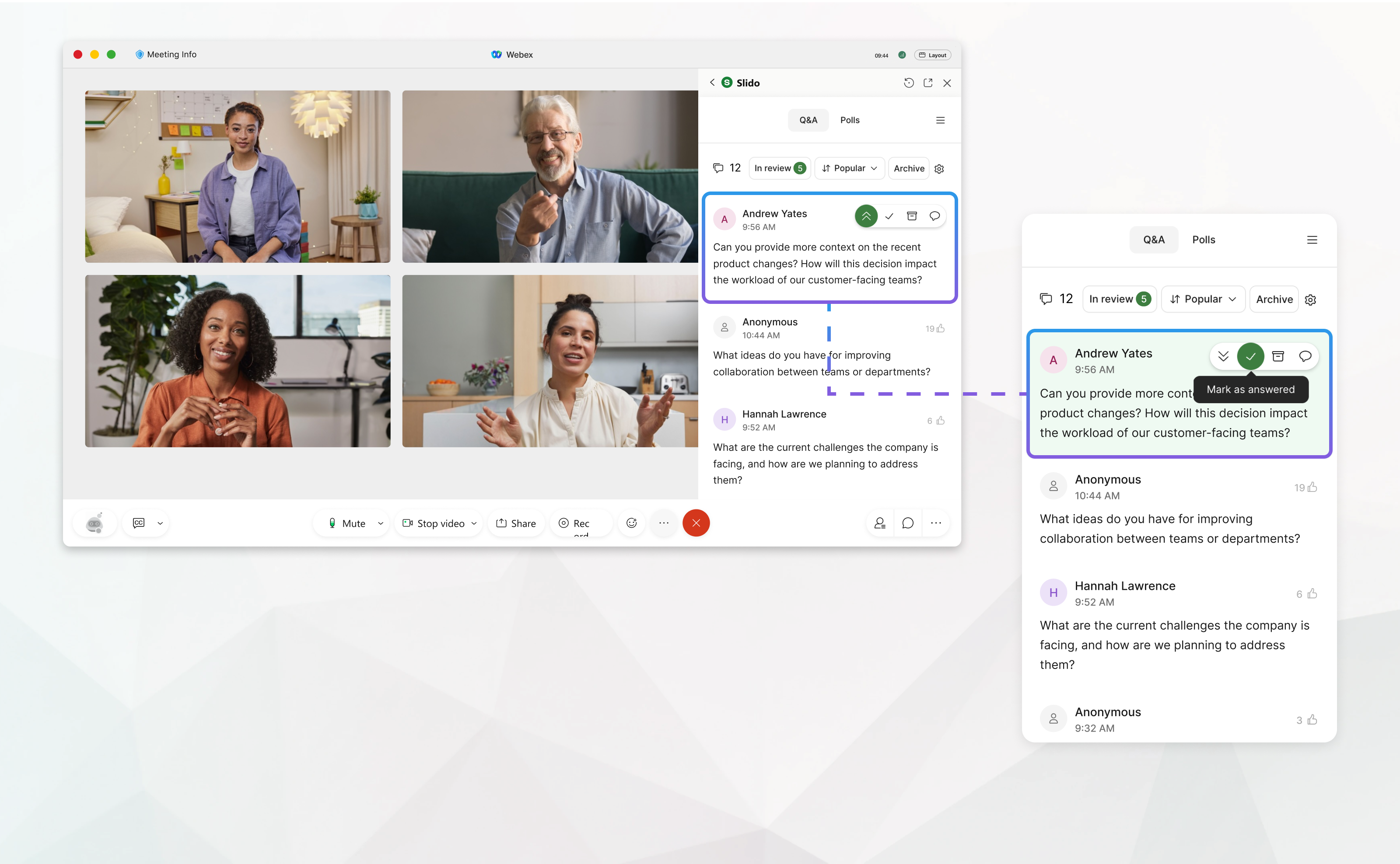
Q를 시작하세요 & 회의의 세션
Webex for Government의 호스트 또는 공동 호스트인 경우 Government를 나타내는 Slido 를 사용하여 청중의 질문을 수집합니다. 참가자는 익명으로 또는 이름을 적어 질문을 실시간으로 보낼 수 있으며, 다른 사람의 질문에 투표할 수도 있습니다.
| 1 |
회의 중에 다음 방법 중 하나로 정부를 위해 Slido 를 엽니다.
|
| 2 |
Q를 열려면 활성화 를 클릭하세요. & 회의 참석자를 위한 A를 클릭하거나 취소 를 클릭하여 Q를 조정합니다. & 정부 여론조사를 먼저 준비하고 Slido 설정 하세요.
Slido를 사용하면 참석자는 다음을 수행할 수 있습니다.
|
정부 Q에 대한 Slido 관리 & 에이
질문 승인 및 기각
모든 회의 참석자에게 공개되기 전에 청중의 질문을 검토할 수 있습니다. 기본적으로 검토 기능이 켜져 있습니다.
- 회의 중 Slido 패널에서 귀하의 질문에 대해 & A, 검토 중 을 클릭하면 검토할 질문 목록이 표시됩니다.
- 질문 위에 마우스를 올려놓고 승인, 거부, 작성자에게 []답글 보내기 중에서 선택하세요.
검토중 상태의 질문에 대한 답변은 질문 작성자에게만 표시됩니다. 실시간 질문에 대한 답변은 모든 사람이 볼 수 있습니다.
검토 없이 제출된 모든 질문은 실시간으로 표시됩니다. Q를 변경할 수 있습니다 & A 설정에서 Q를 클릭하세요 & 설정  > 조절을 끕니다.
> 조절을 끕니다.
실시간 질문 정렬
기본적으로 Q & A는 추천순으로 정렬되어 있지만, 시간순으로 정렬할 수 있습니다.
- 회의 중 Slido 패널에서 귀하의 질문에 대해 & A, 클릭 인기
- 정렬 필터를 변경하려면 최신 을 선택하세요.
질문 강조 표시, 답변됨으로 표시 및 보관
토론 중인 질문에 강조 표시 기능을 사용하면 참석자들에게 정보를 제공하고 참여를 유도할 수 있습니다. 다음 질문으로 넘어가기 전에 해당 질문을 답변됨으로 표시하거나 보관할 수 있습니다. 실수로 질문을 답변으로 표시하거나 보관한 경우 보관함에서 복원할 수 있습니다.
회의 중 Slido 패널에서 귀하의 질문에 대해 & A, 질문 위에 마우스를 올려놓고 다음을 선택하세요.
- 하이라이트
- 답변으로 표시,
- 아카이브 또는
- 작성자에게 비공개 답글을 보냅니다.
보관함에서 복원
답변, 삭제 또는 삭제된 질문은 보관소에 저장됩니다. 이전 상태로 복원할 수 있습니다.
- 회의 중 Slido 패널에서 질문 & A, 보관을 클릭하세요.
- 질문 위에 마우스를 올려놓고 복원하고 선택하세요

- 확인 메시지가 표시되면 복원을 클릭합니다.
Q 활성화 또는 비활성화 & 에이
| 1 |
회의 중 Slido 패널에서 질문 & A, Q를 클릭하세요 & 설정 |
| 2 |
토글 Q & 활성화됨: 참가자가 질문을 제출하도록 허용합니다. 켜기/끄기. |
수출 Q & 에이
| 1 |
회의 중 사이드바의 를 엽니다. > . |
| 2 |
대상고객 Q를 클릭하세요 & 을 눌러 기기에 다운로드하세요. |
참가자 경험
Q가 있을 때 & A가 활성화되면, 참여자는 다른 사람의 질문을 하고 질문에 투표할 수 있습니다.
- 질문을 제출하려면 참가자는 텍스트 필드에 질문을 입력하고 보내기를 클릭하기만 하면 됩니다.
- 참가자는 내 질문 탭에서 진행 중인 질문과 보류 중인 질문을 모두 볼 수 있습니다.
질문이 검토 중 상태인 경우 작성자는 질문 옆에 검토 대기 메모를 볼 수 있습니다.
-
 를 클릭하여 다른 사람의 질문에 찬성 투표를 할 수도 있습니다.
를 클릭하여 다른 사람의 질문에 찬성 투표를 할 수도 있습니다.

 을 클릭하세요 >
을 클릭하세요 > 
